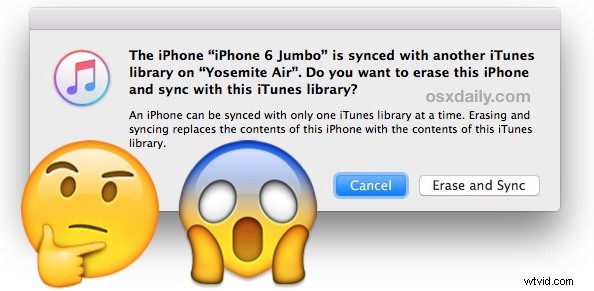
Uno dei messaggi iTunes più spaventosi che un utente di iPhone, iPad o iPod può vedere quando collega un dispositivo a un computer è "L'iPhone (nome) è sincronizzato con un'altra libreria iTunes su (Computer). Vuoi cancellare questo iPhone e sincronizzarlo con questa libreria di iTunes?" messaggio, che ti offre due opzioni, Annulla o "Cancella e sincronizza" - sembra che tu stia per cancellare completamente tutto sull'iPhone o sull'iPod touch, giusto? Bene, non funziona proprio così.
Esaminiamo questo messaggio di avviso di iTunes e capiamo cosa significa e cosa fa effettivamente l'azione "Cancella e sincronizza" risultante.
In caso di incertezza, il messaggio completo di iTunes che vedrai è questo:
"L'iPhone (nome) è sincronizzato con un'altra libreria iTunes su (computer). Vuoi cancellare questo iPhone e sincronizzarlo con questa libreria di iTunes?
Un iPhone può essere sincronizzato con una sola libreria iTunes alla volta. La cancellazione e la sincronizzazione sostituiscono i contenuti di questo iPhone con i contenuti di questa libreria di iTunes."
Ovviamente ci stiamo concentrando su iPhone, ma puoi sostituire iPhone con iPod touch o iPad, supponendo che questi siano i dispositivi in uso.
Come suona:cancella tutto sull'intero dispositivo
Il messaggio è intimidatorio e suona come se premi "Cancella e sincronizza" che l'intero iPhone, iPad o iPod touch verrà cancellato, giusto? Sì, è così che si legge e come suona, il che rende questo messaggio terrificante da vedere in iTunes... ma la buona notizia è che fondamentalmente questo è il messaggio di iTunes con le parole più scadenti che tu abbia mai visto perché facendo clic su "Cancella e sincronizza" lo fa in realtà non cancella affatto l'iPhone, rimuove semplicemente il contenuto di iTunes da quell'iPhone. Il testo della finestra di dialogo esteso in qualche modo suggerisce questo, ma in realtà non è abbastanza chiaro e il pulsante è "Cancella", che probabilmente ispira un milione di backup.
Ha senso? Se fai clic su "Cancella e sincronizza", solo il contenuto di iTunes sul dispositivo verrà rimosso e cancellato , non nient'altro sul dispositivo.
Cosa fa effettivamente:cancella solo i file multimediali di iTunes, nient'altro viene cancellato
Ad esempio, se hai una grande libreria musicale sull'iPhone e fai clic sul pulsante Cancella e sincronizza, quella libreria musicale svanirà immediatamente, ma tutti i tuoi contatti, foto, app, personalizzazioni e altri media rimangono intatti su iPhone. Solo la musica e il contenuto di iTunes scompariranno. Ciò significa che l'intera grande libreria musicale svanirà, ma nient'altro.
Ad esempio, ecco cosa succede se colleghi un iPhone a un nuovo computer che è stato sincronizzato con un altro computer:
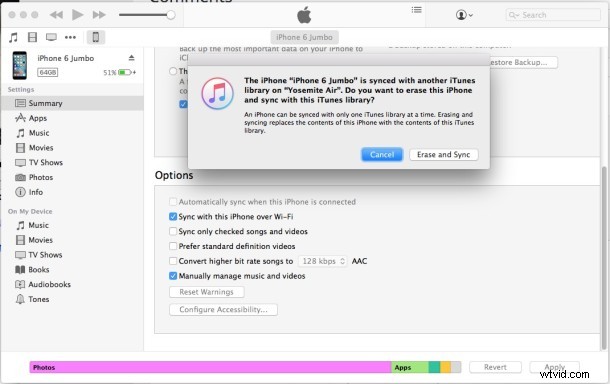
Facendo clic sul terrificante pulsante "Cancella e sincronizza" verranno rimossi la libreria musicale e il contenuto di iTunes, ma nient'altro, come si vede nella barra di archiviazione di iTunes per questo dispositivo:
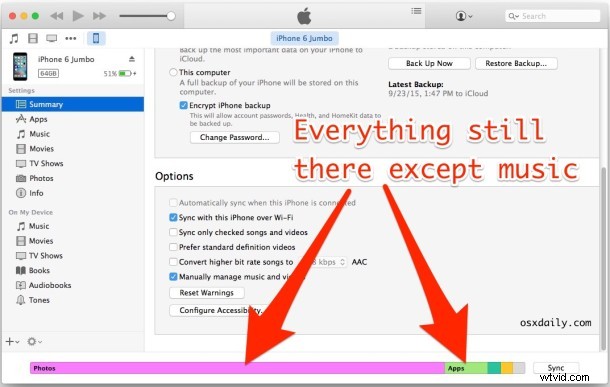
Come puoi vedere nelle schermate, sul dispositivo sono presenti molti GB di foto e altri dati, nessuno dei quali è stato toccato nonostante si sia cliccato sul temuto pulsante “Cancella e sincronizza”. Ancora una volta, vengono rimossi solo i media relativi a iTunes dalla vecchia libreria di iTunes. Ciò significa che se hai un sacco di brani da un vecchio computer su questo dispositivo, verranno rimossi. Un modo per aggirare questo scenario è copiare la musica da iPhone, iPod o iPad al computer prima utilizzando uno strumento di terze parti, importando quella libreria in iTunes, quindi utilizzando l'opzione "Cancella e sincronizza" come descritto sopra. Un'altra opzione è copiare i dati di sincronizzazione per poter sincronizzare iTunes senza perdere nulla.
Provalo tu stesso, otterrai lo stesso effetto. Se sei ancora preoccupato per questo, il che è comprensibile dato che nessuno vuole effettivamente cancellare tutte le proprie cose solo per sincronizzare iTunes, esegui prima il backup del tuo iPhone, iPad o iPod touch.
Vedrai questo messaggio se hai mai configurato un iPhone su un altro computer e hai provato a collegarlo a un altro. Vedrai questo messaggio anche se hai ripristinato un nuovo iPhone o iPad da un backup precedente che una volta era stato sincronizzato con un altro computer, quindi hai provato a connetterti a un altro computer con iTunes.
Questo messaggio è stato formulato in questo modo per tutto il tempo in cui iTunes è stato sincronizzato con i dispositivi, ma dovrebbe essere chiarito per non sembrare spaventoso.
A proposito, se vuoi davvero ripristinare un iPhone alle impostazioni di fabbrica e rimuovere tutto da esso, puoi farlo anche tu con queste istruzioni.
